مؤلف:
Florence Bailey
تاريخ الخلق:
23 مارس 2021
تاريخ التحديث:
1 تموز 2024
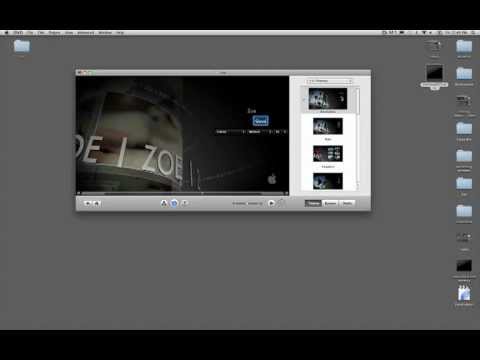
المحتوى
- خطوات
- جزء 1 من 3: كيفية تصدير مشروع iMovie
- جزء 2 من 3: كيفية حرق فيلم باستخدام Finder
- جزء 3 من 3: كيفية حرق فيلم باستخدام النسخ
- نصائح
- تحذيرات
في هذه المقالة ، سوف نوضح لك كيفية تصدير مشروع iMovie الخاص بك إلى ملف ثم نسخ الملف (الفيلم) على قرص DVD. إذا كنت لن تقوم بتشغيل المشروع على مشغل DVD عادي ، فيمكنك نسخ الملف على قرص باستخدام Finder ؛ وإلا فإنك ستحتاج إلى برنامج النسخ المجاني.
خطوات
جزء 1 من 3: كيفية تصدير مشروع iMovie
- 1 قم بتوصيل محرك أقراص ضوئية خارجي بجهاز Mac الخاص بك. لا تحتوي معظم أجهزة Mac الحديثة على محركات أقراص DVD مدمجة ، لذا قم بشراء محرك أقراص ضوئية خارجي وتوصيله بالكمبيوتر باستخدام كابل USB.
- محرك أقراص Apple USB SuperDrive DVD من Apple سيعيدك 6000 روبل (أو نحو ذلك).
- إذا كان محرك أقراص DVD مزودًا بكابل USB 3.0 ، فقم أيضًا بشراء محول USB 3.0 إلى USB / C.
- 2 أدخل (وجه الملصق لأعلى) قرص DVD-R فارغ في محرك الأقراص الضوئية.
- إذا تم فتح نافذة التشغيل التلقائي ، فانقر فوق تجاهل.
- من السهل العثور على أقراص DVD-R في المتاجر عبر الإنترنت.
- 3 قم بتشغيل iMovie. انقر فوق رمز كاميرا الفيديو على الخلفية الأرجواني.
- 4 افتح مشروعك. انقر فوق ملف> فتح ، ثم انقر نقرًا مزدوجًا فوق مشروع iMovie المطلوب.
- 5 انقر فوق مشاركة
 . يوجد في الزاوية اليمنى العليا. سيتم فتح قائمة.
. يوجد في الزاوية اليمنى العليا. سيتم فتح قائمة. - 6 انقر فوق ملف. هذا الخيار مميز بأيقونة شريط فيلمي موجودة في القائمة.
- 7 أدخل اسمًا للملف. انقر فوق النص الموجود أعلى النافذة المنبثقة ثم أدخل أي اسم.
- 8 حدد تنسيق الفيديو والصوت. إذا رأيت خيار Audio Only على سطر Format ، فانقر فوقه واختر Video & Audio من القائمة.
- 9 قم بتغيير إعدادات الجودة (إذا لزم الأمر). يمكنك تغيير إعدادات جودة الفيديو التالية:
- الدقة - "1080 بكسل" هي دقة الفيديو عالية الوضوح ، ولكن يمكنك اختيار قيمة مختلفة لتقليل حجم ملف الفيديو.
- الجودة - نوصي بترك خيار "عالية" ؛ إذا كنت تريد تعيين جودة مختلفة ، فانقر فوق هذا الخيار وحدد جودة مختلفة من القائمة المنسدلة.
- الضغط - يتم تحديد أفضل جودة افتراضيًا. لتسريع عملية التصدير ، حدد الخيار "سريع".
- 10 انقر فوق إضافة إلى ذلك. يوجد هذا الزر الأزرق في الزاوية اليمنى السفلى. نافذة جديدة ستفتح.
- 11 حدد مجلدا لحفظ الملف. انقر فوق أين ، وانقر فوق المجلد الذي تريده (على سبيل المثال ، سطح المكتب) ، ثم انقر فوق حفظ. تبدأ عملية تصدير مشروع iMovie إلى ملف.
- 12 انقر فوق تبينعندما يُطلب منك ذلك. سيتم فتحه في الزاوية اليمنى العليا عند اكتمال عملية التصدير. سيتم نقلك إلى المجلد الذي يحتوي على الفيلم ؛ الآن يمكنك البدء في نسخ الفيلم على قرص DVD.
جزء 2 من 3: كيفية حرق فيلم باستخدام Finder
- 1 حدد ملف الفيلم. للقيام بذلك ، انقر فوق الملف المطلوب.
- 2 انسخ الملف. انقر فوق ⌘ الأمر+ج أو انقر فوق تحرير> نسخ.
- 3 حدد محرك أقراص DVD الخاص بك. انقر فوقه في الجزء السفلي من الجزء الأيمن من نافذة Finder. سيتم فتح نافذة محرك الأقراص.
- بدلاً من ذلك ، يمكنك النقر نقرًا مزدوجًا فوق رمز محرك الأقراص الضوئية على سطح المكتب.
- 4 أدخل ملف الفيلم. انقر فوق ⌘ الأمر+الخامس أو انقر فوق تحرير> لصق. سيتم عرض الفيلم في نافذة محرك أقراص DVD.
- 5 افتح القائمة ملف. يوجد في الزاوية اليسرى العليا.
- 6 انقر فوق اكتب [اسم الملف] على القرص. هذا الخيار موجود في القائمة.
- 7 أدخل اسمًا لقرص DVD. قم بذلك في مربع النص "Disk Name".
- 8 حدد سرعة الكتابة. افتح قائمة Recording Rate وحدد الخيار المطلوب.
- 9 انقر فوق اكتب. يوجد هذا الزر الأزرق في الزاوية اليمنى السفلى. تبدأ عملية نسخ الفيلم على قرص DVD.
- عند اكتمال العملية ، سيصدر صوت تنبيه ويختفي رمز محرك أقراص DVD من سطح المكتب.
جزء 3 من 3: كيفية حرق فيلم باستخدام النسخ
- 1 قم بتثبيت البرنامج المجاني Burn. انتقل إلى http://burn-osx.sourceforge.net/Pages/English/home.html في متصفح الويب ، وانقر فوق Download Burn في الزاوية اليمنى السفلية ، ثم:
- انقر نقرًا مزدوجًا فوق الملف المضغوط الذي تم تنزيله.
- اسحب رمز النسخ إلى مجلد التطبيقات.
- انقر نقرًا مزدوجًا على أيقونة Burn.
- السماح بتثبيت برامج الطرف الثالث.
- 2 بدء حرق. للقيام بذلك ، انقر نقرًا مزدوجًا فوق رمز هذا البرنامج في مجلد التطبيقات.
- 3 انتقل إلى علامة التبويب فيديو (فيديو). ستجده في الجزء العلوي من النافذة.
- 4 أدخل اسمًا لقرص DVD. انقر في مربع النص أعلى النافذة ، ثم استبدل النص الذي تراه في المربع بأي اسم DVD.
- 5 انقر فوق الرمز +. ستجده في الزاوية اليسرى السفلية من النافذة. سيتم فتح نافذة Finder.
- 6 اختر الفيديو الخاص بك. في الجزء الأيمن من نافذة Finder ، انقر فوق مجلد الفيلم ، ثم انقر فوقه.
- 7 انقر فوق يفتح. يوجد هذا الزر في الزاوية اليمنى السفلى. سيتم عرض الفيديو في نافذة الحرق.
- 8 افتح القائمة مع أنواع الملفات. ستجده في الزاوية اليمنى العليا.
- 9 انقر فوق DVD- فيديو (فيديو DVD). هذا الخيار موجود في القائمة.
- 10 انقر فوق يتحول (تحويل) إذا ظهر هذا الخيار بعد تحديد نوع الملف. الآن اتبع التعليمات التي تظهر على الشاشة. سيسمح هذا بتشغيل الفيلم من قرص DVD.
- 11 انقر فوق يحرق (اكتب). ستجد هذا الخيار في الزاوية اليمنى السفلى. تبدأ عملية نسخ الفيلم على القرص.
- 12 اتبع الإرشادات التي تظهر على الشاشة. ربما ، عند اكتمال العملية ، سيظهر إشعار ؛ إذا لم يكن كذلك ، فانتظر حتى يختفي شريط التقدم. الآن أخرج قرص DVD - يمكن تشغيله على أي مشغل DVD.
نصائح
- هناك العديد من البرامج المدفوعة لنسخ الأفلام على أقراص DVD.
تحذيرات
- لن تقوم معظم مشغلات DVD بتشغيل ملفات MP4.



